【Yottamaster】MacでHDDのRAIDを組んでみた【ストレージ】

目次
HDDのRAIDを組むキッカケ
迫り来るデータ容量の限界
(2022/4/5)このページを拝見してくださりありがとうございます!私自身の経験が皆様のお役に立てることを願っております。
映像制作の仕事をしていると頭を悩ませることの一つがデータの容量が大きいことです。そして仕事で請け負ったものはデータの保持がマストなので(手直し後からお願いされるケースや、あの時のデータ送ってもらえます?が意外と多い)しっかりと管理することが求められています。
今まではドックタイプのSATAのUSB接続のものを使っていて、プロジェクトごとにHDDを抜き差ししておりました。これが非常に面倒でしかも遅い・・・・ 現在進行形のプロジェクト用にiMacに外付けSSD(内臓SSDをUSB接続のケースに入れたもの)を使用しておりますが、納品を終えた2軍選手を保管しておく場所がない!!あと作曲ようにサンプルライブラリー入れておく場所が欲しい!!ということでデータ保管のためのストレージを検討することに!
当初の候補リスト
さぁじゃあ何を買おうかと考えてみていくつかが候補に
- 大きい容量のHDDを買う→読み込み書き出し遅いのがきつい
- SSDでRAID0で組む→高額(お金が・・・・)
- HDDでRAID0を組む→ランダムは遅いが、台数増やせばシーケンシャルはそこそこ
選ばれたのはHDDでRAID0でした!
とりあえずアマゾンで色々候補を見てみました
RAID機能付きHDDケース
前から気になっていたYottamasterの金属筐体のケースに決めました!私がMac派なのでプラスチックな筐体よりもここはiMacとの見た目を重視しYottamasterの4ベイケースにしました!

この重厚感すごくないですか?絶対iMacと合う!
HDD
HDDに関してはまず回転数が早いやつ!5400rpmだとベースの読み込み書き込み速度が7200rpmに劣るので後者一択!(ちなみにHDD全般割高でした!これは半導体不足とかと関係あるのかな?)
RAID0にすることでHDD1台のみでの読み書きよりも速くなるので、データが大きいものを取り扱う映像制作ではSSDには敵わないけどお値打ちかんはあるのかなと思います(初期投資は少なく済みますし)。そもそもSSDの値段も下がってるので思ってたよりはめっちゃ安くできた!とはならなかったです。
速度についてはWEB便利ノートさんが詳しく載せているのでそちらでご確認ください!
やっぱりランダム速度はHDDだとそこまで上がらないので、どうしてもSSDのような速度は出ません!
※ランダム→たくさんのファイルの移動するときなど、シーケンシャル→大きいサイズのファイル移動するときのイメージです。間違ってたらごめんなさい!
メーカーはWestern Digitalさんにしました。安価で以前も使ったことあるメーカーさんだったので!4TBは予算オーバーだったので今回は2TBで!w
いざ組み立て!
商品到着
後日Amazonからドーンと届きました!


思ったよりケース大きいし重かったです!ちなみにこの写真のは間違って購入して返品したRAID機能無しのものなので、USBケーブルが2本ついてますがRAID機能があるものはUSBケーブルが1本しか同梱されておりません!!
アダプターにHDDを取り付け


付属のドライバーとネジで3.5インチは横のネジ穴を使い固定します。方向はSATAの方向で確認しました。説明書は中国語と英語でしたがイラストが多いので分かると思います。アダプターは左側の黒い部分を左にスライドするとアーム(レバー?)が開いてそれを引っ張ると出てくる仕様です。
HDDを本体に取り付け

HDDは一つ一つ結構強く押し込まないと最後まで入りきらなかったです。入り切ったらアームを閉じて終了。

ここで問題が・・・
RAID0の設定方法がわからない・・・
さぁパソコンに繋いで初期設定だ!!と思ったんですが、日本語の説明がない・・・。とりあえずネットで調べた旧モデルの設定を真似してみてもRAID0にならない・・・・。
英語の説明書と格闘すること数分・・・・
どうやら、順番を整理すると(※Macの場合の手順になります)
- RAID DIPピンが全て上がった状態で起動確認(4つのHDDが認識しているかの確認)
- 一度電源を落とす
- RAID DIPピンをRAID0にする(このケースの場合 ↓↓↓↑)
- ゼムクリップ📎などを使って背面の「set」の穴のスイッチを押したまま電源起動、ピッという音がなります(↓の写真は電源入れた後)
- 「アプリケーションフォルダ」内の「ディスクユーティリティ」から認識したRAID0のドライブを消去して初期化(手順はこちらを参考に)

ちゃんとパソコンで認識しております!すでにデータ入れ始めてるけど!
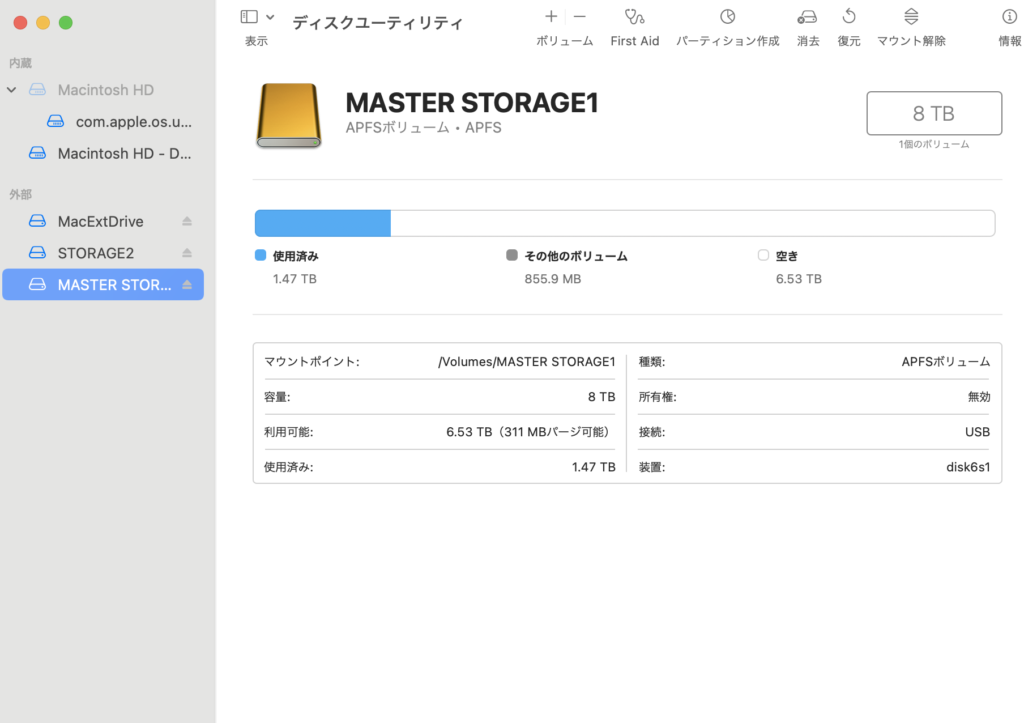
最後に
こんなにMacに合うかっこいいケースなのに、ネットで探してもやり方が良く分からなかったので同じような方のために方法を公開いたしました。このケースかっこいい!と思った方は以下のリンクよりどうぞ〜
追記
弊社では映像制作をメイン業務としてやっておりますが、今回のようなパソコンのストレージの増設等も依頼があればお受けしております。北海道の会社ですが、道内道外問わずご依頼お待ちしております。何卒よろしくお願い致します。
